Excel中经常需要使用到自动求和公式,自动求和具体该如何操作呢?接下来小编举例简单的例子告诉大家excel设置自动求和公式的方法。excel设置自动求和公式的方法设置自动求和公式步骤1:将鼠标放在要求和数据区域的紧挨着的下面一个单元格,如下图的D10单元格,然后点击【开始】-【自动求和】按钮就可以自动求D......
OFFSET函数的另外一个经典应用—定义名称
从零讲解了OFFSET函数的使用,本文最主要通过一个实例来讲解OFFSET函数在定义名称方面的运用。
下图所示的工作表命名为:名称实例,其中A1:C13区域为源数据,本讲座要完成的作业是通过源数据,使用OFFSET函数定义一个叫“AA”的名称,然后完成下图1、2、3个班级的实考人数、总分、最高分、优秀数、平均分的统计。
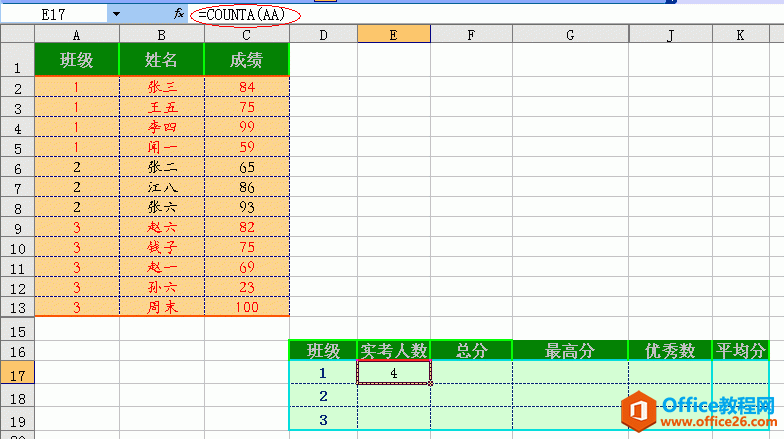
本题最核心的一个问题就是定义AA名称。
单击菜单“插入”——“名称”——“定义”,在“名称”框中输入名称“AA”,然后在下面的引用位置输入:=OFFSET(名称实例!$A$1,MATCH(名称实例!$D17,名称实例!$A$2:$A$13,),2,COUNTIF(名称实例!$A$2:$A$13,名称实例!$D17))
引用位置输入公式的含义,解释如下。把上面这个公式分成两部分来查看,就很容易了。
第一部分:MATCH(名称实例!$D17,名称实例!$A$2:$A$13,),这个值是OFFSET的第二个参数,使用MATCH来精确查找位置。代表偏移的行数就由MATCH部分的值来控制。这个公式的意思就是查找D17单元格的值在A2:A13区域中的位置。
MATCH函数也是一个查找函数。MATCH 函数会返回中匹配值的位置而不是匹配值本身。在使用时,输入单值它就返回单值,输入多值就返回多值。MATCH函数在众多的数字中只查找第一次出现的,后来出现的它返回的也是第一次出现的位置。MATCH函数一般都和别的函数嵌套使用。
第二部分:COUNTIF(名称实例!$A$2:$A$13,名称实例!$D17),这个值是OFFSET的第四个参数,高度就由COUNTIF的值来控制。
定义完名称之后,在E17单元格输入公式:=COUNTA(AA),然后下拉,就可以求出各个班级的实考人数。
在F17单元格输入公式:=SUM(AA),然后下拉,就可以求出各个班级的总分。
在G17单元格输入公式:=MAX(AA),然后下拉,就可以求出各个班级的最分。
在J17单元格套用COUNTIF函数的公式:countif(区域,条件),输入公式:=COUNTIF(AA,">=85"),然后下拉,就可以求出各个班级的优秀人数。在这个公式中,我们假定优秀人数的分数为大于等于85分。
在K17单元格输入公式:=AVERAGE(AA),然后下拉,就可以求出各个班级的平均分。
标签: OFFSET函数
相关文章
